Шансовете са, че като потребител на Linux, когато въведете команда в CLI, използвате черупката на bash. Докато bash, съкратено от Bourne-again shell, е обвивката по подразбиране за повечето дистрибуции на Linux, това не е единствената „игра“ на черупки в града. Има много повече.
В Linux или Unix черупката е само интерпретаторът на команди на операционната система, който позволява на потребителя да изпълнява други програми.
Някои стандартни черупки на Linux включват:
- ksh (Черупка на Korne)
- csh (c черупка)
- тире (Обвивка на Debian Almquist)
- tcsh (Обвивка на TENEX c)
- риба (Приятелски интерактивна обвивка), и
- zsh (z черупка)
В днешната статия ще разгледаме задълбочено zsh черупката, тъй като тя става все по-популярна сред общността * Nix. По-рано тази година Apple обяви, че започвайки с macOS 10.15 Catalina, zsh трябва да служи като черупка по подразбиране на ОС, замествайки bash, използван от Apple от MacOS X 10.3 Panther, издаден за първи път през октомври 2003 г.
Нашата дистрибуция на Linux за нашето проучване на zsh е Ubuntu 19.10. Тъй като zsh bash не е инсталиран по подразбиране в Ubuntu, нека го инсталираме.
# sudo apt install zsh
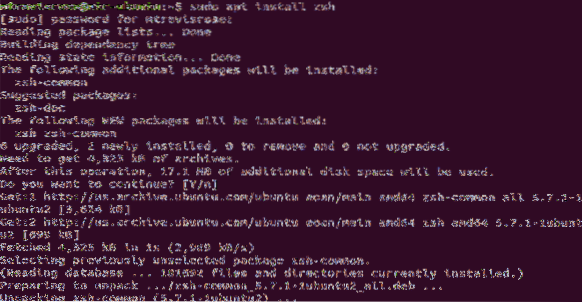
Нека да разгледаме набързо какво представлява zsh черупката.
#zsh
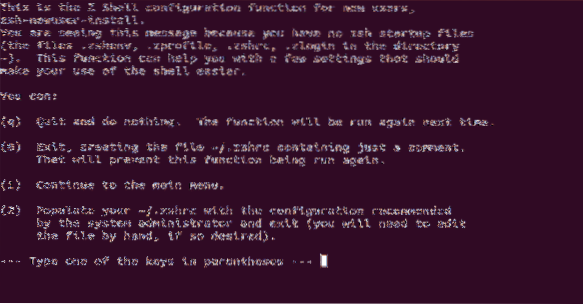
Стартиране на zsh команда за първи път извиква функцията за конфигуриране на черупката Z и ни предлага няколко опции:
- (q) Напуснете и не правете нищо. Следващия път функцията ще бъде повторена.
- (0) Излезте, създавайки файла ~ /.zshrc съдържащ само коментар. Това ще предотврати повторното изпълнение на тази функция.
- (1) Продължете към главното меню.
- (2) Попълнете вашия ~ /.zshrc с конфигурацията, препоръчана от системния администратор, и излезте (ще трябва да редактирате файла на ръка, ако желаете).
Ако напишем q, нищо не се променя и следващия път, когато напишем zsh, същият екран трябва да ни поздрави.
Пишете 0 създава a .zshrc файл в нашата домашна директория (~ /). Този файл обаче съдържа само файл с коментари във файла и не изпълнява команди.
Ако напишем 1, представихме главното меню, което ни позволява да попълним нашите ~ /.zshrc файл въз основа на отговорите, които предоставяме.
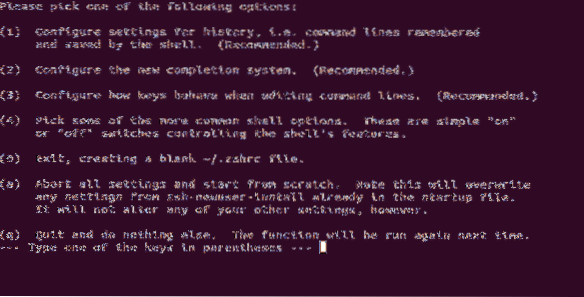
И накрая, ако напишем 2, нашата ~ /.zshrc файлът се попълва с настройките по подразбиране.
Натиснете 2. Не се притеснявайте; ще се върнем към черупката на bash в края на тази статия).
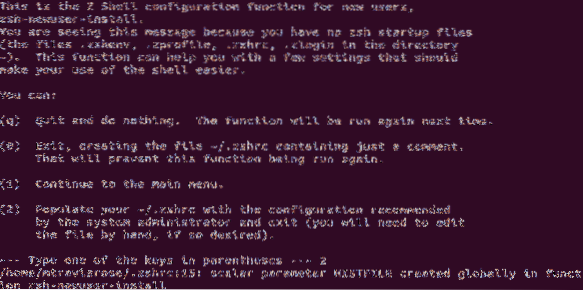
Когато се върнете в подканата, ще забележите, че подкана за CLI изглежда по различен начин. Това е така, защото вашата черупка вече не е черупката на bash, сега използвате zsh черупката (в рамките на черупката на bash).
Нека се уверим.
# ехо $ 0
Можете също да излезете обратно към черупката на bash с изход команда.
# изход
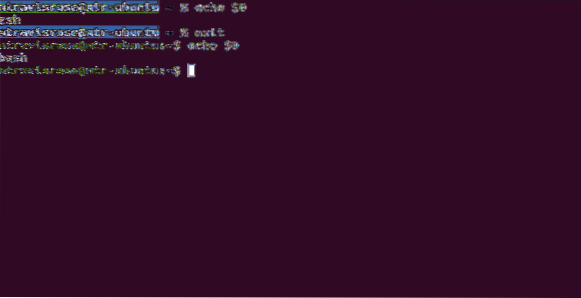
Файлът с тази опция 2 създаден за нас е ~ /.zshrc файл и може да бъде редактиран от вас по всяко време.
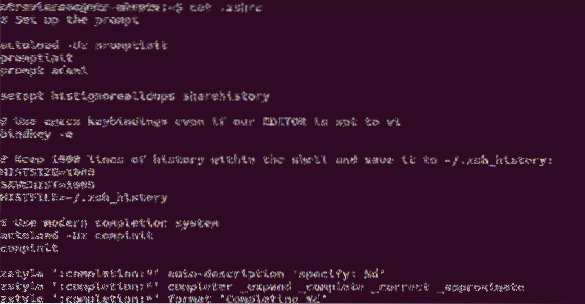
Ще забележите, че ако погледнете скритите файлове във вашата домашна директория, знаете ли, имате ~ /.zschrc файл заедно с вашия ~ /.bashrc файл. Всяка черупка има своя „Rc“ файл. The „Rc“ файл е просто конфигурационният файл за вашата черупка. Често използвани за „Rc“ файловете включват настройка на персонализирани променливи на околната среда и задаване на псевдоним за често използвани команди.
Например:
export_EDITOR = gedit
или
псевдоним update = "sudo apt-get update && sudo apt-get upgrade"
Имайте предвид обаче, че въпреки че инсталирахме zsh черупката в нашата система, това не е нашата обвивка по подразбиране. Черупката на bash все още е черупката по подразбиране. Можем лесно да променим черупката по подразбиране на zsh.
Първо обаче нека видим какви са опциите на черупката, като разгледаме / etc / shell.
# котка / и т.н. / черупки
Сега, когато виждаме, че zsh е там и знаем директорията, нека зададем нашата черупка по подразбиране на zsh.
# chsh -s / bin / zsh
Забележете, че подканата този път не се е променила. Това е така, защото промяната няма да влезе в сила, докато не рестартираме системата.
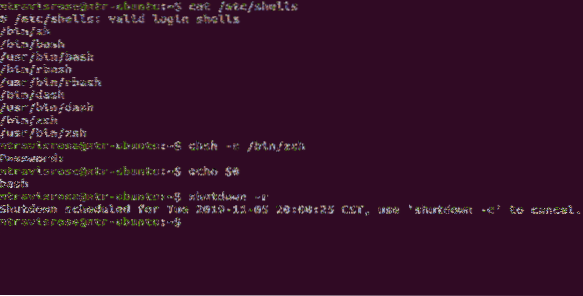
Точно толкова бързо можем да го променим обратно на bash shell.
# chsh -s / bin / bash
Както и преди, обаче, трябва да се рестартираме, преди промяната да влезе в сила.
И така, чудесно, вече знаете, че има и други обвивки, които са на ваше разположение, както и как да ги инсталирате и внедрите във вашата система. Но какво ви предлага zsh черупката, а че bash черупката не?
Въпреки че функциите, които ZSH предлага, са твърде много, за да ги изброим тук, нека да разгледаме някои от основните.
Промяна на раздела за завършване на раздела
Когато използвате директорията за промяна (cd
# cd
Списък с файлове, представени в резултат на cd
Команда за стенографски списък
Когато ръчно навигирате в директориите в CLI, трябва да запомните низ от текст като / home / mtravisrose / Desktop може да бъде плашещо. За щастие с zsh не е нужно да запомняте цялото име на директорията, а само първите няколко букви (достатъчно, за да го направите уникален), в този случай,
# cd / h / m / De
и zsh ще разбере останалото.
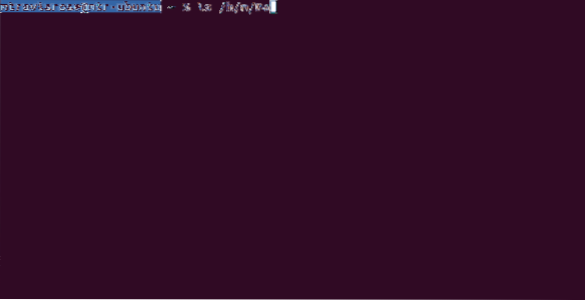
Завършване на раздела с убий Команда
Докато повечето потребители на bash убиват само процеси, които се изпълняват, след като са ги проверили с помощта на пс команда (или pkill команда за тези, които живеят опасно), zsh ви позволява да въведете убий команда заедно с първата буква или процеса, който искате да убиете. Натисни
Други страхотни функции на zsh включват споделена история на командите, разширяване на променливата на околната среда, вградена поддръжка на глобиране, автоматична промяна на директорията, корекция на правописа и автоматична корекция на команди. Вижте, невъзможно е да се направи списък, демонстрирайте множество атрактивни функции, които zsh добавя към вашия CLI. Много от функциите заслужават собствена статия. Но може би най-страхотната и безспорно най-харесвана характеристика на zsh черупката е нейната поддръжка на приставки и теми.
Приставката zsh е просто рамка за управление на вашата zsh конфигурация, докато темата е само естетиката.
Досега най-популярната приставка за zsh е Oh-My-Zsh. Oh-My-Zsh е пълен с над 250 вградени приставки и 125 теми.
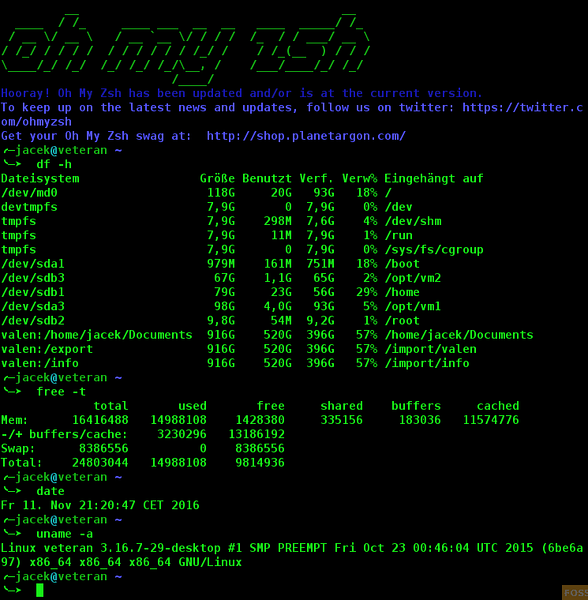
Що се отнася до темите zsh, powerlevel9k е далеч над най-популярната и получава много копия и споменавания в интернет. Както гласи заглавието на една статия, „Най-яката Linux Shell ВИНАГИ!”.
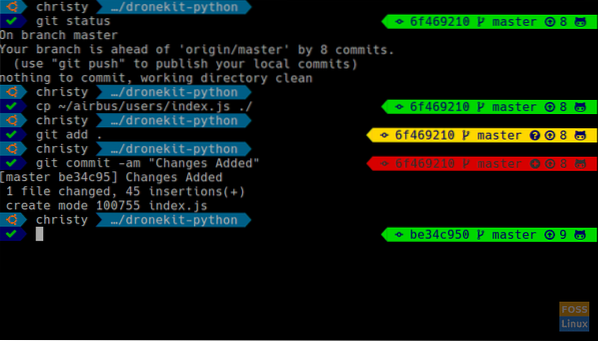
Независимо дали са нови потребители на Linux или опитен професионалист, ние ви препоръчваме да инсталирате zsh черупката и да я стартирате. Кажете ни вашите мисли и преживявания. Страницата zsh man е отличен ресурс за намиране на повече за zsh черупката, включително теми като стартови файлове, генериране на имена на файлове, гледане на вход / изход и индекси като ключов индекс, индекс на концепция и индекс на функции.
# човек zsh
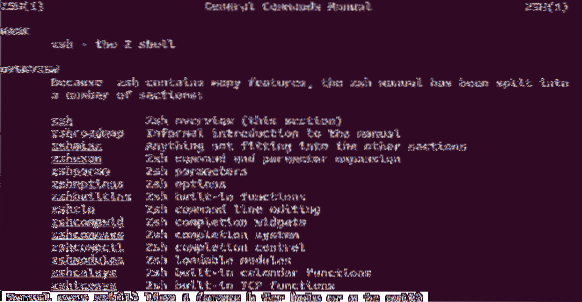
Ако ви харесва черупката zsh и искате да напишем допълнителни статии, свързани с zsh, като общ преглед на Oh-My-Zsh и темата powerlevel9k, моля, уведомете ни и ние ще се задължим.
Очакваме да се чуем.
 Phenquestions
Phenquestions



